SSD Mini Tweaker na optimalizáciu práce solídnej jednotky
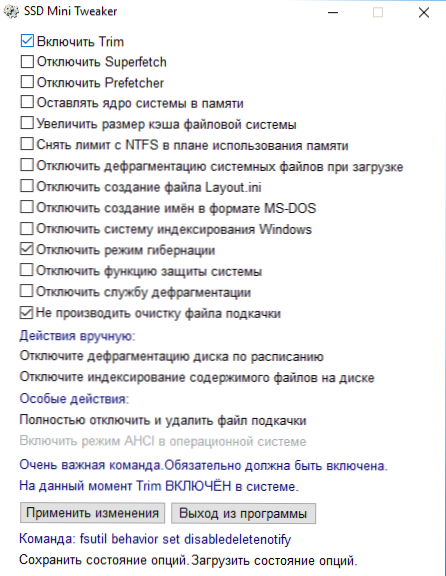
- 2798
- 42
- Vít Slobodník
Bezplatný program Tweaker SSD Mini je veľmi populárnym riešením na optimalizáciu SSD a nastavenie systému na používanie solídnej jednotky. Všetky možnosti prítomné v užitočnosti sa dajú používať manuálne, ale niekedy môže byť pohodlnejšie mať ich všetky na jednom mieste s možnosťou rýchleho automatického použitia.
V tejto recenzii o nastaveniach v Mini Tweaker SSD, o dôležitých parametroch užitočnosti a zmysluplnosti ich použitia v rôznych scenároch, ako aj niektorých ďalších informácií. Môže to byť tiež zaujímavé: programy na kontrolu SSD na zvyšné prostriedky a chyby, SSD sa nastavuje pre Windows 10.
- Nastavenia SSD Mini Tweaker
- Stojí za to použiť určité parametre v programe
- Oficiálna webová stránka Tweaker SSD Mini a o inštalácii programu
Nastavenia SSD Mini Tweaker
Po spustení SSD Mini Tweaker uvidíte v ruštine veľmi jednoduché okno so zoznamom nastavení, ktoré si všimnete, že použitím a reštartovaním počítača urobíte vhodné zmeny v systéme.
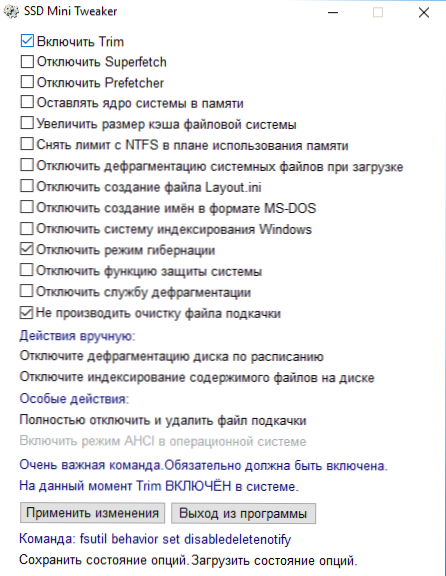
Keď je ukazovateľ myši privedený do každého z parametrov, v dolnej časti okna programu sa zobrazí popis tohto parametra a pre každé z dostupných nastavení v kľúči si môžete prečítať pomerne podrobný certifikát.
Pripisujem dôležité parametre v programe (zatiaľ sa zapnete alebo odpojím bez premýšľania o tejto téme):
- Povoliť orezanie - musí byť určite zahrnutá pre SSD, jediná úplne nerozporná funkcia. Ak je možnosť už zapnutá, potom sa orezanie zapne. Prečítajte si viac: Ako skontrolovať, či je orezanie zahrnuté v systéme Windows.
- Zakážte Superfetch a predbežné načítanie.
- Zakážte systém indexovania systému Windows
- Odpojte režim hibernácie.
- Zakážte funkciu ochrany systému.
- Nevyčisťujte čerpací súbor.
- Odpojte službu defragmentácie a odpojte rozvrh.
- Úplne vypnite a odstráňte hojdací súbor.
Práve tieto možnosti sa najčastejšie používajú na zvýšenie trvania životnosti SSD a optimalizáciu systému. A teraz niektoré úvahy na tému jednotlivých bodov (okrem orezania - určite by to malo byť zahrnuté).
Musím použiť určité parametre v Mini Tweaker SSD
Väčšina z týchto nastavení je navrhnutá tak, aby znížila počet rekordných cyklov na SSD, čím sa rozširuje životnosť. Skutočne to však stojí za to? Ak je objem vašej jednotky s pevným štátom 60-128 GB, možno a áno. Ak máte Windows 7 (alebo dokonca náhle XP) - tiež.
Ale ak máte nainštalovaný systém Windows 10 alebo 8.1, veľkosť SSD nie je taká, že je plná očí, samotná jazda je moderná a vysoká kvalita, potom sa obrázok mení. V mojom článku o tom, čoho sa SSD bojí, som naznačil dva veľmi dôležité body: starý OS a malý voľný objem by sa mal vyhnúť. Takže to, čo máme v modernom OS, s dostatočným objemom priestoru na SSD:
- Časť parametrov je nakonfigurovaná automaticky: Superfetch a predbežné načítanie pre SSD (dokonca aj v systéme Windows 7) a čistenie súbor Swing sú odpojené. Okrem toho samotná funkcia Superfetch zostáva na použitie na pomalých jednotkách.
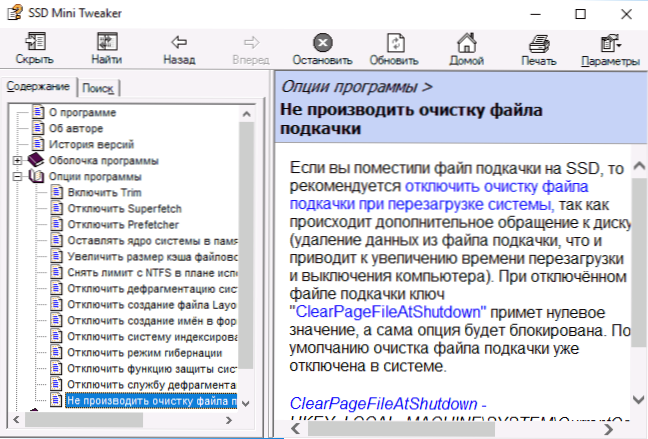
- Pre systémy s malým objemom diskového priestoru v systéme Windows 10 je systém vypnutý. S dostatočnou veľkosťou disku by som neodporúčal, aby ho vypol: funkcia môže veľmi často ušetriť čas pri obnove systému Windows (pozri. Windows 10 body obnovy). Ale skutočne používa nahrávku aktívne.
- Odpojenie súboru hojdačky nie je vždy rozumné. Niektoré programy môžu pracovať nesprávne (vyletieť a nestaviť) bez čerpacieho súboru, napriek cenovo dostupnému objemu pamäte RAM, a začínajúci používateľ si nebude vždy myslieť, že to je dôvod. Jeho vypnutie nevedie k zvýšeniu výkonnosti systému. Napíšte do hojdacieho súboru nie je vyrobený v kolosálnych objemoch, T.e. Na službu služby nebude mať významný vplyv na službu.
- Odpojenie gibernácie - tu, ak ju naozaj nepoužívate a nejde o notebook, môže to mať zmysel. Funkcia Windows 10 a 8 však vypne funkciu rýchleho spustenia.1.
- Indexovanie. Niektoré pokyny hovoria, že vyhľadávanie SSD bude fungovať rovnako rýchlo a bez služieb indexovania systému Windows. Nie je to tak, napriek rýchlosti prístupu, práca s indexovým súborom je takmer okamžite, bez neho vyhľadávanie súborov a ich obsah na disku je omnoho pomalší, dokonca aj na rýchlom SSD. A ak nepoužívate vyhľadávanie, odporúčam spustenie, veľmi užitočná funkcia v systéme Windows and Iné OS.
- Odpojenie defragmentácie - Modern OSS nevykonávajú defragmentáciu SSD, ako to robia s konvenčnými pevnými diskami a nepohybujú časti súborov pozdĺž bunkových pamäťových buniek. Optimalizácia pre jednotky solídnych štátov sa vytvára pomocou iného súboru pravidiel a je užitočná pre ich prevádzku.
Odporúčam, aby ste venovali pozornosť inému detailu: Ak je na vašom počítači alebo notebooku pravidelný HDD, okrem SSD, pri optimalizácii operácie SSD sa rovnaké parametre uplatňujú na HDD, nakoniec môžeme stratiť výkon: HDDDD nie je defragmentovaný, ukladanie do vyrovnávacej pamäte sa nepoužíva a nepoužíva sa a indexuje. Ak necháte nastavenie za systémom, získame optimálny výkon všetkých jednotiek.
Oficiálna webová stránka SSD Mini Tweaker, Stiahnite a nainštalujte program
Oficiálny web SSD Mini Tweaker - SPB-chas.ucoz.ruka. Načítané z webu .Súbor EXE je samohybný archív obsahujúci verzie SSD Mini Tweaker X64 a X86.
Súbor sa zároveň považuje. Ak máte obavy, môžete to rozbaliť .Súbor EXE bez spustenia, ručne pomocou archiveru (7-ZIP a Winrar to úspešne robia), súbory v ňom obsiahnuté pre všetky testy sú čisté.
- « Ako vytvoriť snímku obrazovky android
- Ikona batérie na notebooku Windows 10 chýba - ako ju opraviť »

